Netdata เป็นเว็บเบราว์เซอร์ที่เรียบและโอเพนซอร์ซเครื่องมือตรวจสอบระบบพร้อมการตรวจสอบเครือข่ายแบบเรียลไทม์สำหรับแพลตฟอร์ม Linux มันให้ข้อมูลเชิงลึกในหลาย ๆ ด้านเกี่ยวกับเซิร์ฟเวอร์ Linux และเดสก์ท็อปผ่านศูนย์ควบคุมขั้นสูง
ติดตั้ง Netdata
เครื่องมือ Netdata เป็นที่นิยมมากใน Linuxพื้นที่เซิร์ฟเวอร์เนื่องจากความง่ายในการติดตามตัวชี้วัดที่แตกต่างกันมากมาย อย่างไรก็ตามข้อมูลระบบที่รวบรวมนั้นไม่ได้เจาะจงเฉพาะเซิร์ฟเวอร์ Linux ดังนั้นจึงพิสูจน์ได้ว่ามีประโยชน์สำหรับผู้ใช้เดสก์ท็อปทั่วไปที่ต้องการเรียนรู้เพิ่มเติมเกี่ยวกับการทำงานของเครื่อง
อูบุนตู
แอปพลิเคชันตรวจสอบ Netdata พร้อมใช้งานสำหรับผู้ใช้ Ubuntu ทั้งบนเดสก์ท็อปและเซิร์ฟเวอร์ผ่านแหล่งซอฟต์แวร์อย่างเป็นทางการ ในการติดตั้งซอฟต์แวร์ให้เปิดหน้าต่างเทอร์มินัลแล้วใช้โปรแกรมจัดการแพ็คเกจ Apt
sudo apt install netdata
Debian
Debian มีรุ่นของ Netdata ที่มีอยู่ในคลังเก็บซอฟต์แวร์อย่างเป็นทางการ เนื่องจากเป็นโอเพ่นซอร์สจึงไม่จำเป็นต้องเปลี่ยนการตั้งค่าพิเศษ ที่กล่าวว่าหากคุณไม่ชอบความจริงที่ว่าระบบปฏิบัติการ Debian มักล่าช้าหลังการกระจาย Linux อื่น ๆ คุณอาจต้องการติดตั้ง Debian Backports การเปิดใช้งานคุณลักษณะนี้จะให้ Netdata เวอร์ชันที่ใหม่กว่าแก่คุณ
ในการติดตั้งเครื่องมือตรวจสอบ Netdata บน Debian ให้เปิดเทอร์มินัลแล้วใช้คำสั่ง Apt-get
sudo apt-get install netdata
Arch Linux
Arch Linux มี Netdata รุ่นล่าสุดอยู่ในแหล่งซอฟต์แวร์ ในการติดตั้งให้เปิดหน้าต่างเทอร์มินัลแล้วซิงค์กับ Pacman
sudo pacman -S netdata
Fedora
น่าเสียดายที่ผู้พัฒนา Netdata ละเลยFedora Linux โดยไม่ได้จัดทำซอฟต์แวร์เป็น RPM ที่ติดตั้งได้ แต่ผู้ใช้บน Fedora ที่กำลังมองหาที่จะใช้ซอฟต์แวร์นี้ควรทำตามคำแนะนำทั่วไป
OpenSUSE
OpenSUSE มีการรองรับ Netdata ที่ยอดเยี่ยม โชคดีที่การสนับสนุนนี้อยู่ในแหล่งซอฟต์แวร์หลักดังนั้นผู้ใช้จึงไม่จำเป็นต้องกังวลกับ repos ของบุคคลที่สาม ในการติดตั้งซอฟต์แวร์ภายใต้ OpenSUSE ให้เปิดหน้าต่างเทอร์มินัลแล้วใช้โปรแกรมจัดการแพ็คเกจ Zypper
sudo zypper in netdata
คำแนะนำทั่วไป
นอกเหนือจากลินุกซ์หลักคือ Netdataมีการสนับสนุนที่ดีในรูปแบบของสคริปต์ Bash ที่สามารถเรียกใช้งานได้ สคริปต์นี้เมื่อดาวน์โหลดจะติดตั้งซอฟต์แวร์ไบนารีแบบคงที่ในระบบ Linux ความงามของวิธีนี้คือไม่ว่าคุณจะใช้ระบบปฏิบัติการใด Netdata ก็ใช้ได้ดี
การติดตั้ง Netdata ผ่านสคริปต์การติดตั้งทำงานได้ดีที่สุดด้วยเครื่องมือดาวน์โหลด Curl โดยปกติแล้วเครื่องมือ Curl เป็นมาตรฐานในการแจกแจง Linux ส่วนใหญ่ อย่างไรก็ตามหากมีเหตุผลบางอย่างเครื่องมือ Curl ไม่ได้อยู่บน Linux PC ของคุณคุณจะต้องติดตั้งก่อนดำเนินการต่อ
เมื่อติดตั้งแล้วให้ทำดังต่อไปนี้เพื่อให้ Netdata ทำงานได้
รุ่น 32 บิต
bash <(curl -Ss https://my-netdata.io/kickstart.sh)
รุ่น 64 บิต
bash <(curl -Ss https://my-netdata.io/kickstart-static64.sh)
คำแนะนำแหล่งที่มา
สคริปต์ Netdata เป็นวิธีที่ควรไปมากที่สุดการใช้เครื่องมือบนระบบที่ไม่ได้รับการสนับสนุนอย่างเป็นทางการสำหรับซอฟต์แวร์ อย่างไรก็ตามหากสคริปต์ล้มเหลวด้วยเหตุผลบางอย่างก็มีอีกทางเลือกหนึ่งคือการสร้างจากแหล่งที่มา เพื่อรวบรวมซอฟต์แวร์จากแหล่งที่มาตรงไปที่หน้า Github อย่างเป็นทางการและเรียนรู้สิ่งที่ Netdata ต้องพึ่งพาก่อนสร้าง
เมื่อคุณได้พึ่งพาการทำงานทั้งหมดบน Linux PC ของคุณแล้วให้ทำดังต่อไปนี้:
git clone https://github.com/firehol/netdata.git --depth=1
cd netdata./netdata-installer.sh
ใช้ Netdata

ผู้ใช้สามารถเข้าถึง Netdata ในพื้นที่เช่นเดียวกับจากระยะไกลบนเครื่องที่เข้าถึงเซิร์ฟเวอร์ / PC โดยตรง การติดตั้ง Netdata บนเดสก์ท็อป Linux ทำให้เครื่องมือพร้อมใช้งานด้วยที่อยู่ IP“ localhost”
http://127.0.0.1:19999
อย่างไรก็ตามผู้ใช้วางแผนที่จะเข้าถึง Netdataจากระยะไกลผ่านเครือข่ายจะไม่สามารถเข้าถึงได้ด้วยวิธีนี้ หากต้องการเข้าถึงเครื่องมือการตรวจสอบ Netdata จากเครื่องหนึ่งไปยังอีกเครื่องหนึ่งให้เปิดเทอร์มินัลแล้วรันข้อมูลต่อไปนี้เพื่อกำหนดที่อยู่ IP:
ip addr show | grep 192.168
เรียกใช้ แสดง IP addr คำสั่งด้วย grep จะแยกที่อยู่ท้องถิ่นของ IPv4 คัดลอกที่อยู่ IP และวางลงในแท็บเบราว์เซอร์ใหม่เพื่อเข้าถึง Netdata ได้ทุกที่บน LAN:
http://192.168.X.XXX:19999
เมื่ออยู่ในแอป Netdata ให้มองไปด้านข้างและคลิกผ่านเพื่อดูการวัดที่แตกต่างกัน อีกวิธีหนึ่งคือสามารถเรียกดูกราฟหลายร้อยกราฟโดยการเลื่อนด้วยเมาส์
Netdata เป็นเครื่องมือแบบพาสซีฟ สิ่งที่มันทำคือรวบรวมข้อมูลบนระบบ Linux มันไม่มีความสามารถในการปรับเปลี่ยนระบบในทางใดทางหนึ่ง (โดยการฆ่าโปรแกรมหรือเปลี่ยนแปลงสิ่งต่าง ๆ ) ผู้ใช้ควรได้รับการสนับสนุนให้เช็คอินเป็นครั้งคราวและปล่อยให้ซอฟต์แวร์ทำงานในพื้นหลังเป็นระยะเวลานานเพื่อรวบรวมตัวชี้วัด
การใช้งาน CPU
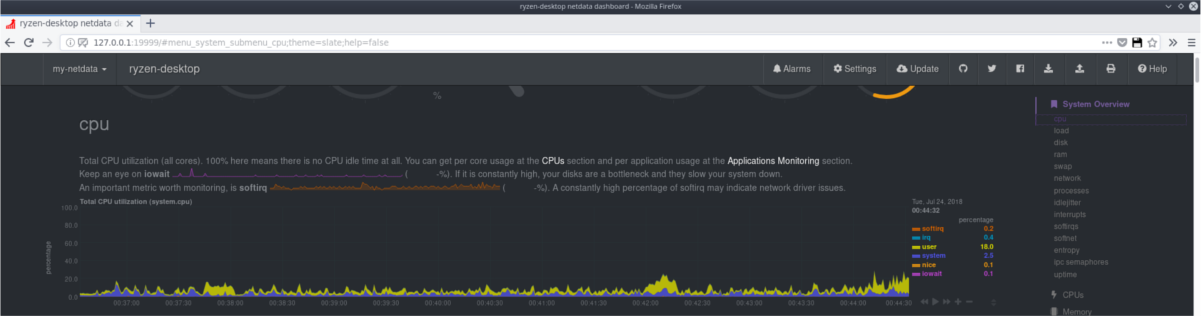
ต้องการดูการใช้งาน CPU สำหรับระบบหรือไม่ ดูที่แถบด้านข้างของ Netdata เว็บแอพและคลิกที่ไอคอน“ CPUs”
ภายในซีพียูข้อมูลจะถูกแบ่งออกเป็นหลาย ๆหมวดหมู่ย่อยเช่น "การใช้ประโยชน์" "การขัดจังหวะ," softirqs, "" softnet, "" cpufreq, "และ" cpuidle " หมวดหมู่เหล่านี้แสดงแง่มุมที่แตกต่างกันว่าโปรเซสเซอร์ทำงานอย่างไร
สำหรับผู้ใช้โดยเฉลี่ย“ การใช้ประโยชน์” เป็นส่วนที่สำคัญที่สุดเนื่องจากจะแสดงข้อมูลเชิงลึกเกี่ยวกับการใช้งานระบบโดยรวมของ CPU
ทุกอย่างถูกคั่นด้วยแกนทำให้มั่นใจได้ว่าผู้ใช้จะได้รับข้อมูลเชิงลึกเกี่ยวกับการทำงานของแต่ละคอร์
การใช้ RAM
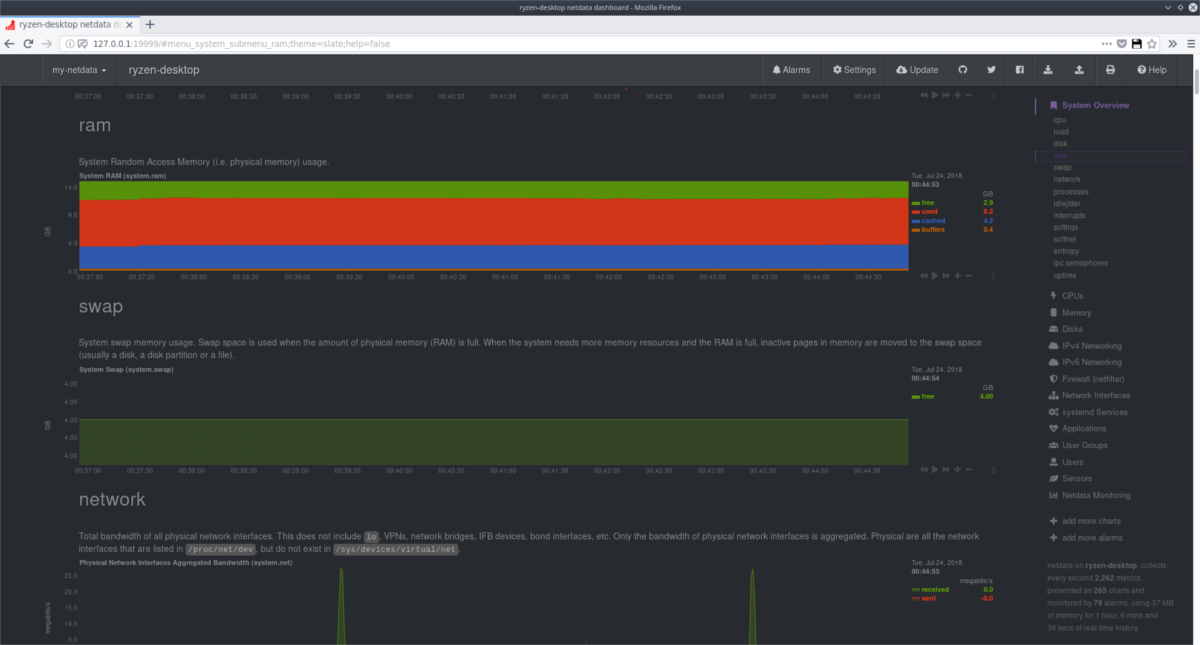
นอกเหนือจากการใช้งาน CPU ผู้ใช้หลายคนกังวลการใช้ความจำ. พวกเขาต้องการทราบว่าระบบจัดการ RAM ได้อย่างไรจำนวนหน่วยความจำเฉลี่ยที่ใช้ ฯลฯ ในการเข้าถึงตัวชี้วัดของ Netdata ในหน่วยความจำระบบให้คลิกที่ "หน่วยความจำ" ในแถบด้านข้าง
ส่วน "หน่วยความจำ" ให้การอ่านค่าหน่วยความจำระบบแบบเรียลไทม์จำนวน RAM ที่ไม่ได้ใช้งานและวิธีที่เคอร์เนลลินุกซ์จัดการอยู่
ส่งออกข้อมูล
Netdata รวบรวมข้อมูลที่มีประโยชน์มากมายและรวดเร็ว โชคดีที่เมตริกเหล่านี้ทั้งหมดสามารถส่งออกได้อย่างง่ายดาย (ผ่าน PDF) เพื่อความปลอดภัยหรือเพื่อใช้ในรายงาน ฯลฯ
การส่งออกข้อมูลแบบเรียลไทม์จากแอป Netdata นั้นค่อนข้างง่าย ในการทำสิ่งนั้นเยี่ยมชมเว็บอินเตอร์เฟสและคลิกไอคอนพิมพ์เพื่อเปิดเมนูการพิมพ์ของเบราว์เซอร์
ในเมนูการพิมพ์มองหาตัวเลือกที่มีข้อความ“ print to file” และเลือกเพื่อสร้างไฟล์ PDF ของข้อมูล













ความคิดเห็น